בין שלל התכונות החדשות של iOS 13 ו- iPadOS, מנהל ההורדות של Safari הוא אחד המועדפים עלינו. תכונה זו הופכת הורדה, שמירת הורדות ואחזור מידע שמור בקלות.
כעת תוכל להקצות מיקום מועדף להורדות האינטרנט שלך באמצעות הגדרות iOS ו- iPadOS Safari.
התכונה קלה להגדרה, אינטואיטיבית מאוד ומשתלבת היטב עם כונן ה-iCloud באייפון ובאייפד שלך.
תוכן
- קָשׁוּר:
-
איפה מנהל ההורדות של Safari מאחסן את ההורדות שלי באייפון או באייפד שלי
- אתה יכול לשנות את המיקום שבו Safari מאחסן את ההורדות שלך באמצעות אפליקציית ההגדרות
- אפשרויות אחסון אחרות
- מנהל ההורדות של Safari ב-macOS Catalina
- איך שומרים ומחזירים הורדות בספארי?
-
לסיכום,
- פוסטים קשורים:
קָשׁוּר:
- ממהירות לחיי סוללה, 7 תכונות iOS 13 אלה ישפרו את 'איכות החיים' הדיגיטלית שלך
- PSA: macOS Catalina תהרוג את אפליקציות 32 סיביות שלך - הנה מה שאתה צריך לדעת
- 11 דברים שאתה יכול לעשות ב-iOS 13 שלא יכולת לעשות ב-iOS 12
- איפה עדכוני ה-App Store ב-iOS 13 ו-iPadOS
איפה מנהל ההורדות של Safari מאחסן את ההורדות שלי באייפון או באייפד שלי
מנהל ההורדות של Safari נמצא בהגדרות Safari באייפון ובאייפד שלך. ב-Mac, מנהל ההורדות מוגדר להיות חלק מההעדפות של Safari.
מיקום ברירת המחדל של אפל עבור ההורדות שלך הוא כונן iCloud הנגיש באמצעות אפליקציית הקבצים. עבור אנשים שאינם משתמשים ב-iCloud, ההורדות שלך עדיין זמינות דרך אפליקציית הקבצים, אך ההורדות נשמרות באייפון או אייפד המקומי שלך.
אתה יכול לשנות את המיקום שבו Safari מאחסן את ההורדות שלך באמצעות אפליקציית ההגדרות
- הקש על אפליקציית הגדרות באייפון או אייפד שלך
- הקש על ספארי וגלול מטה לקטע 'כללי'

- הורדות ממוקמות כאן ברירת המחדל של 'כונן iCloud’
- הקש על כונן iCloud כדי להבין את האפשרויות השונות
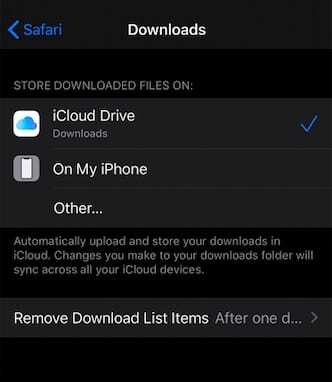
- שמור על כונן ברירת המחדל של iCloud או בחר 'באייפון שליאו בחר אחר כדי לציין מיקום ב-iDevice שלך או במכשיר חיצוני מחובר ונתמך
כאשר אתה בוחר 'ב-iPhone שלי', ההורדות שלך נשמרות באופן מקומי באייפון או אייפד שלך ואינן זמינות עבורך במכשירי Apple האחרים שלך.
אפשרויות אחסון אחרות
אתה יכול גם לבחור 'אַחֵר..' וצור והקצה תיקיות ספציפיות לאחסון ההורדות שלך ב-Safari. על מנת להתחיל:
- התחל על ידי הקשה על 'אחר...' מאפשרויות ההורדה
- הקש על 'באייפון שלי'
- תראה כאן תיקיית ברירת מחדל 'הורדות'
- הקש על סמל התיקייה בפינה השמאלית העליונה של המסך
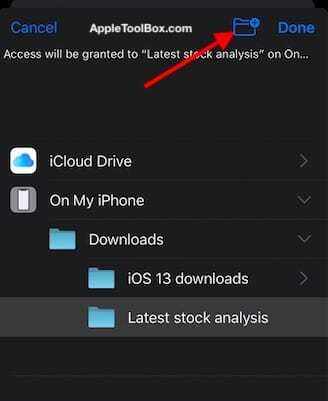
- צור שם לתיקיה והקש על בוצע
- עכשיו אתה יכול להעביר את כל ההורדות שלך לתיקיה הספציפית הזו באייפון שלך
אותו תהליך עובד עבור אפשרות iCloud Drive.
אתה יכול לייעד תיקיות קיימות מכונן iCloud שלך או ליצור תיקיות חדשות כדי לאחסן את ההורדות שלך ב-Safari.
היתרון של אחסון זה ב-iCloud Drive הוא שאתה יכול כעת לשתף את הקישור של התיקיה ישירות עם אנשי הקשר שלך. זוהי תכונה חדשה ב iOS 13 ו-iPadOS.
מנהל ההורדות של Safari ב-macOS Catalina
אתה ניגש למנהל ההורדות דרך העדפות Safari ב-macOS Catalina.
לחץ על Safari > העדפות Safari > כרטיסיית כללי.
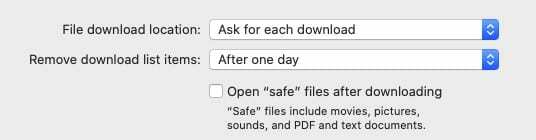
כאן אתה יכול להקצות מיקום ספציפי של הורדות עבור ההורדות שלך ב-Safari.
גם ב-iPhone וגם ב-MacBook, כאשר אתה משתמש במנהל ההורדות של Safari, אתה יכול גם לבחור משך זמן שבו הפריטים שהורדת יישמרו.
בצע את השינוי הזה באמצעות הגדרת 'הסר פריטי רשימת הורדות'.
כאן אתה יכול לבחור מתוך 'לעולם אל תמחק’, ‘באופן ידני’, ‘לאחר יום אחדוכשאתה עוזב את Safari.
איך שומרים ומחזירים הורדות בספארי?
בעת גלישה ב-PDF או במסמכי אינטרנט אחרים באמצעות Safari, אתה יכול להקיש על הקישור של העמוד, וזה יביא את המסך שיראה לך אפשרויות שונות כולל אפשרות להוריד את ה-PDF.
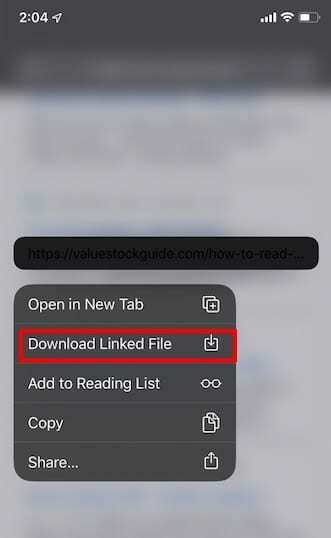
בחר 'הורד קובץ מקושר...' וזהו. זה שומר אוטומטית את המסמך המקושר בתיקייה המיועדת שלך.
אתה יכול לבדוק את מצב ההורדה של המסמך על ידי לחיצה על סמל ההורדה בפינה השמאלית העליונה של מסך הספארי שלך.
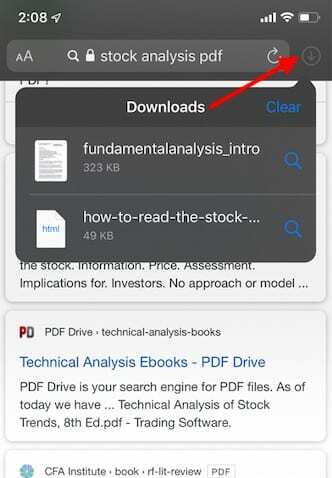
לחץ על סמל ההגדלה שליד ההורדה וזה יפתח את המסמך על המסך שלך. תוכל להוסיף הערות למסמך אם תבחר ולשמור אותו בכונן האייפון או ה-iCloud שלך.
כדי לאחזר את המסמך השמור מאוחר יותר, פתח את אפליקציית הקבצים באייפון או באייפד שלך.
אתה תמצא את המסמכים האלה בכרטיסייה 'אחרונים' או שאתה יכול לבחור לעיין ולחפש באמצעות לְדַפדֵף לשונית בתחתית אפליקציית הקבצים.
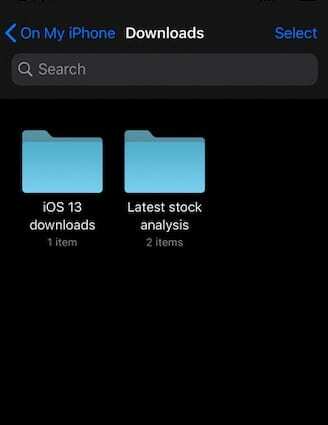
תיקיות ההורדה שיצרת במנהל ההורדות של Safari זמינות כאן.
אתה יכול גם לבחור לדחוס את התיקיה כדי לחסוך באחסון. הקש והחזק את התיקיה ותראה את רשימת האפשרויות כאן כולל 'דחיסה'.
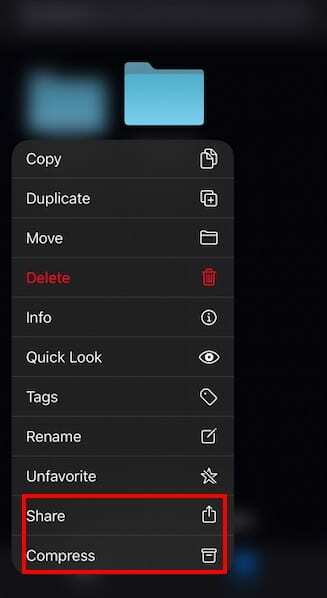
אתה יכול גם להשתמש בשיתוף ושתף את התיקיה באמצעות AirDrop, Mail, Messages ואפשרויות פופולריות אחרות.
לסיכום,
מנהל ההורדות החדש של Safari ב-iOS 13 ו-iPadOS בהחלט יחסוך המון זמן ויהפוך אותך לפרודוקטיבי יותר בעבודה עם הורדות.
אינך צריך עוד לחפש בכל הקבצים השמורים כדי לאתר את ה-PDF שהורדת באינטרנט. אתה יכול ליצור תיקיות משנה לסוג התוכן, לדחוס את תיקיות המשנה ולארגן את הורדות הספארי שלך בקלות רבה יותר.
אנו מקווים שאהבת את הסקירה הכללית הזו של מנהל ההורדות החדש של Safari. אנא הודע לנו אם יש לך שאלות או הערות.

אובססיבי לטכנולוגיה מאז הגעתו המוקדמת של A/UX לאפל, Sudz (SK) אחראית על ניהול העריכה של AppleToolBox. הוא מבוסס מלוס אנג'לס, קליפורניה.
Sudz מתמחה בכיסוי כל הקשור ל-macOS, לאחר שסקרה עשרות פיתוחים של OS X ו-macOS במהלך השנים.
בחיים קודמים, סודז עבדה בסיוע לחברות Fortune 100 עם שאיפות הטכנולוגיה והטרנספורמציה העסקית שלהן.